- Начало работы, обзор настроек
- Выбор и подключение хранилища
- Настройка ограничений
- Настройка исключений
- Расписание запуска
- Восстановление
Документация от разработчика находится по ссылке.
На Windows-сервере нет панели ispmanager, поэтому бэкапы можно настроить с помощью услуги Кибер Бэкап (ex-Acronis) или вручную.
Та же ситуация с Битрикс-сервером — настройка бэкапов осуществляется средствами Битрикс, либо вы можете подключить автоматическое резервное копирование.
Начало работы, обзор настроек
Отметьте опцию Включить резервное копирование в разделе ispmanager Инструменты → Резервные копии, откроется доступ к настройкам.
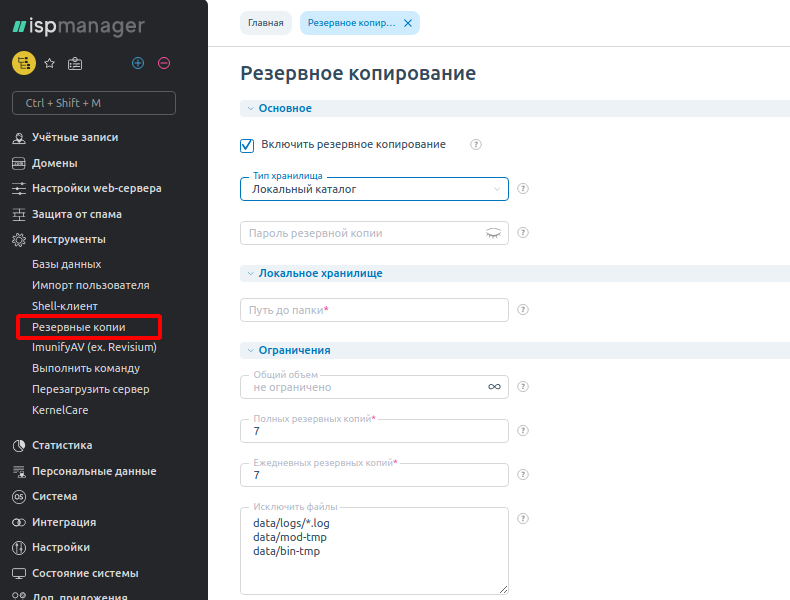
Вы можете выбрать хранилище для бэкапов, указать директорию для их хранения и параметры шифрования архивов, а также ограничить использование хранилища и исключить из резервной копии ненужные данные.
Резервное копирование запускается ежедневно: в воскресенье создаётся полная копия, в остальные дни — дифференциальная (включает изменения, внесенные после создания последней полной копии). Использование дифференциальных бэкапов позволяет экономить ресурсы хранилища, а также снижает нагрузку на сервер и сеть.
Выбор и подключение хранилища
Панель ispmanager поддерживает 5 типов хранилищ: локальный, FTP, SFTP, облачный и s3-совместимый. Выберите тип хранилища из списка и задайте настройки.
Локальный каталог
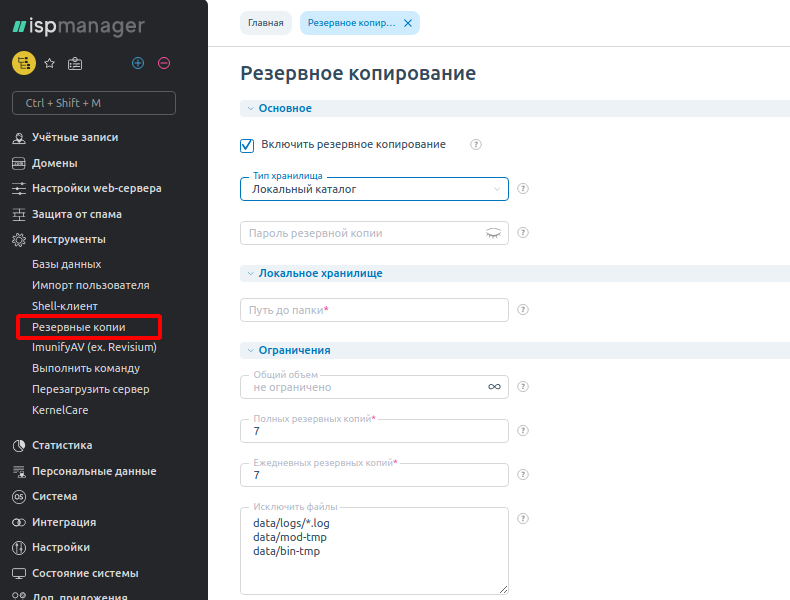
Укажите абсолютный (полный) путь к директории на сервере в поле Путь до папки. Вы можете указать несуществующий путь, директория будет создана автоматически.
FTP
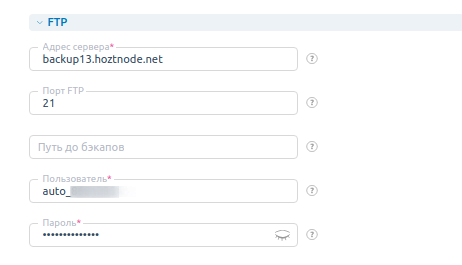
Укажите адрес сервера, порт, имя пользователя и пароль в соответствующих полях.
Если в хранилище будут размещены не только резервные копии, либо бэкапы с нескольких серверов — укажите отдельный каталог относительно домашней директории FTP-пользователя в поле Путь до бэкапов.
SFTP (over SSH)
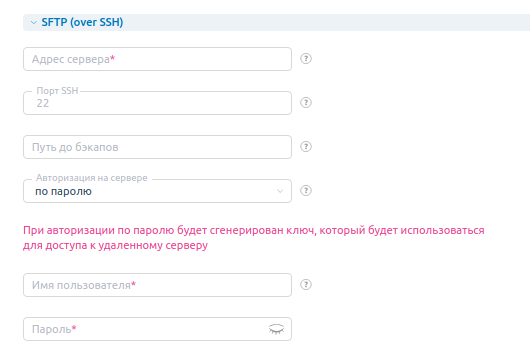
Протокол SFTP работает аналогично FTP, но считается более безопасным, поскольку данные передаются по защищенному каналу.
Укажите адрес сервера, порт и данные для авторизации по паролю или по ключу SSH.
Если в хранилище будут размещены не только резервные копии, либо бэкапы с нескольких серверов — укажите отдельный каталог относительно домашней директории пользователя в поле Путь до бэкапов.
Облачные хранилища
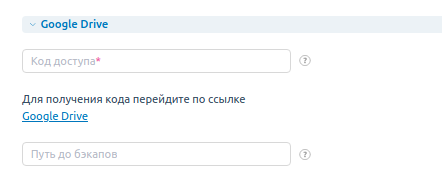
Чтобы подключить хранилище Dropbox или Google Drive, нужен код доступа. Авторизуйтесь в аккаунте выбранного хранилища (через тот же браузер, в котором открыта панель ispmanager) и перейдите по ссылке, указанной в параметрах хранилища. Следуйте инструкциям, разрешите ispmanager доступ к хранилищу. Если в хранилище будут размещены не только резервные копии, либо бэкапы с нескольких серверов — укажите отдельный каталог в поле Путь до бэкапов.
S3 хранилища
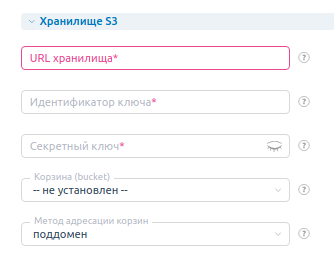
В панели ispmanager доступно подключение Amazon S3 или любого другого S3-совместимого хранилища. Для настройки необходимо указать его URL, идентификатор ключа, секретный ключ и корзину.
Настройка ограничений
От правильной настройки ограничений зависит стабильность резервного копирования.
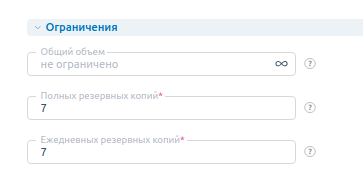
При настройке необходимо учитывать, что объём хранилища и размер резервных копий панель измеряет в «гибибайтах», 1 гибибайт (GiB) = 1.073741824 гигабайта (GB).
Параметр «Общий объём» определяет максимальный объём хранилища, который можно использовать для резервных копий. Это ограничение особо важно для случаев, когда в хранилище размещаются данные кроме резервных копий с одной панели.
Количество «Полных резервных копий» и «Ежедневных резервных копий» задаются относительно параметра «Общий объём» и размера одной полной копии.
Настройку ограничений удобно рассмотреть на примере:
Допустим, у вас есть внешнее хранилище объёмом 100Gb (~93GiB). Вы создали полную резервную копию размером 15GiB (~16Gb), а также решили поместить в хранилище личный архив с данными размером 7.5Gb (~7GiB).
Тогда значение «Общий объём» — не более 93GiB – 7GiB = 86GiB;
Количество «Полных резервных копий» — не более 86GiB / 15GiB – 2 = 3;
Резервируем два размера полной копии: один для хранения ежедневных бэкапов, другой для того, чтобы полная копия могла быть загружена в хранилище даже при максимальном числе бэкапов в нём. Это связано с логикой работы модуля: сначала новый архив загружается в хранилище, затем удаляется самая старая копия.
В данном расчете не учитывается увеличение объёма пользовательских данных на сервере и, соответственно, рост размера копий.
Рекомендуемые значения при заданных условиях: 2 полных и 4 ежедневных копий, чтобы в хранилище оставался запас места 86GiB – 15GiB × 4 = 26GiB.
В старых версиях ispmanager ограничения на число полных и ежедневных копий задаются через файл конфигурации панели, этот момент описан в документации разработчика.
Настройка исключений
Вы можете уменьшить размер копии, исключив из неё файлы и базы данных.
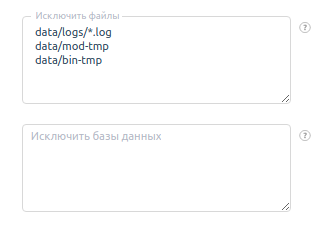
В отдельных строках поля Исключить файлы укажите пути относительно домашнего каталога пользователя.
В поле Исключить базы данных в отдельных строках укажите имена баз данных.
Чтобы не делать бэкап данных для выбранного пользователя, откройте его параметры в разделе Учётные записи → Пользователи. Снимите отметку с опции Резервное копирование.
Расписание запуска
По умолчанию создание бэкапа запускается ежедневно в 03:00 по времени сервера. В воскресенье создаётся полная копия, в остальные дни — дифференциальная (содержит изменения, внесенные после создания последней полной копии).
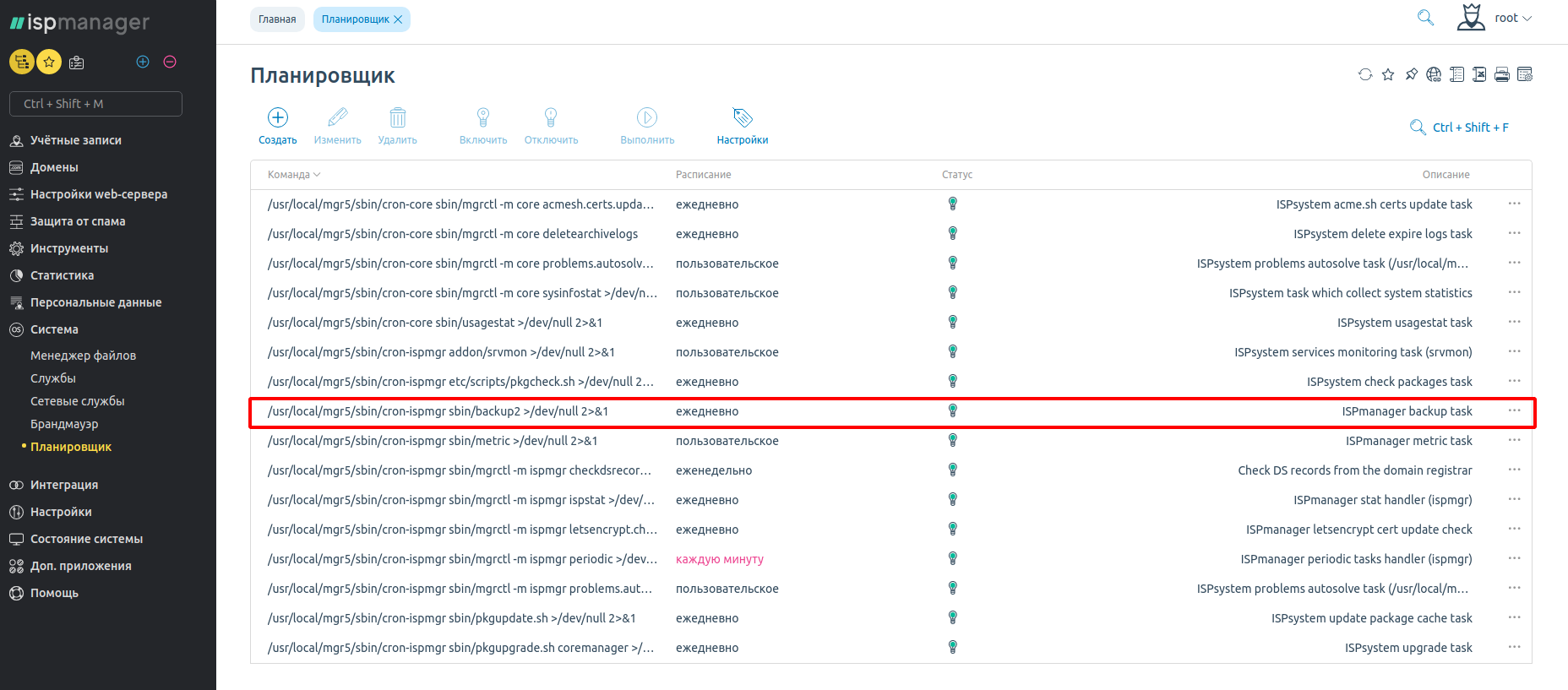
Чтобы изменить расписание по умолчанию, откройте раздел ispmanager Система → Планировщик, выберите задание ispmanager backup task и нажмите Изменить. Откроется редактор задания, в котором вы можете настроить расписание.
Восстановление
Чтобы восстановить все файлы, настройки и базы данных пользователя, откройте раздел Инструменты → Резервные копии. Выберите копию из списка и нажмите «Подробнее». В открывшемся окне выберите пользователя из списка и нажмите «Восстановить».
Для восстановления отдельных файлов и баз данных войдите в панель под нужным пользователем. В разделе Инструменты → Резервные копии выберите копию из списка, нажмите Данные. Выберите данные и нажмите Восстановить.
Смотрите также:
